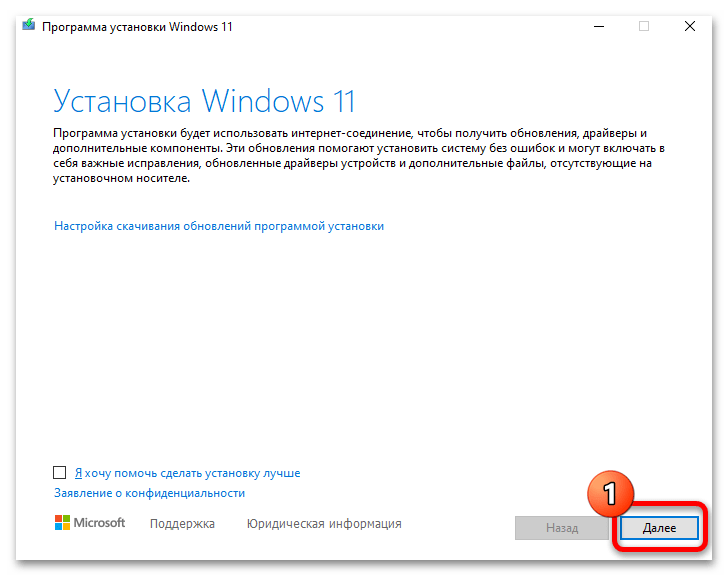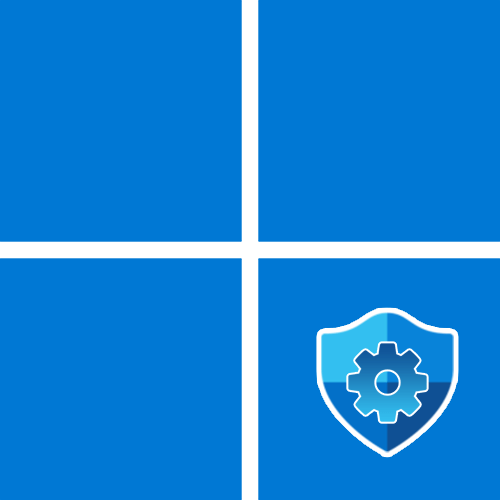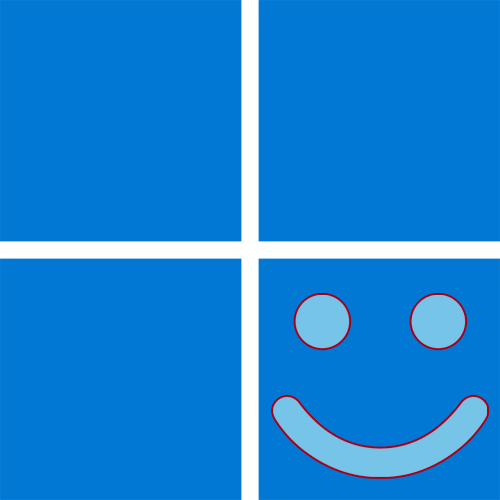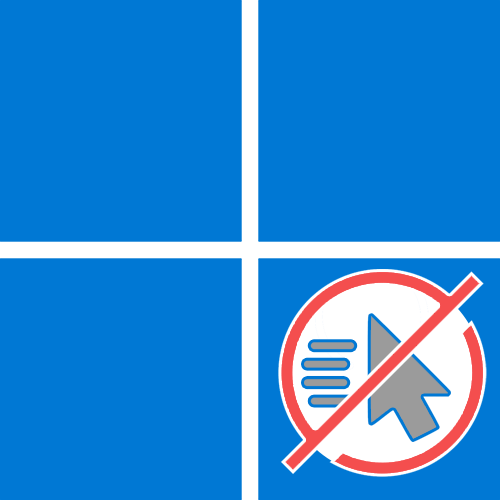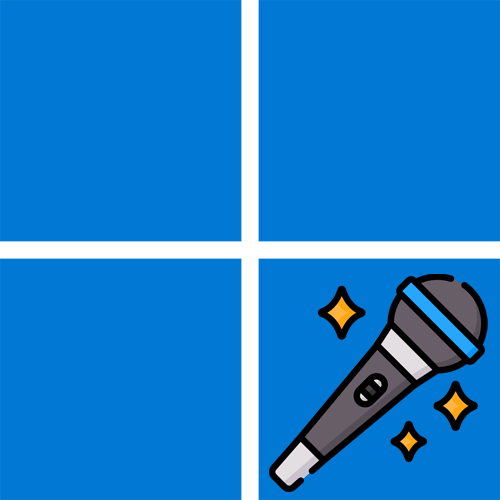Зміст
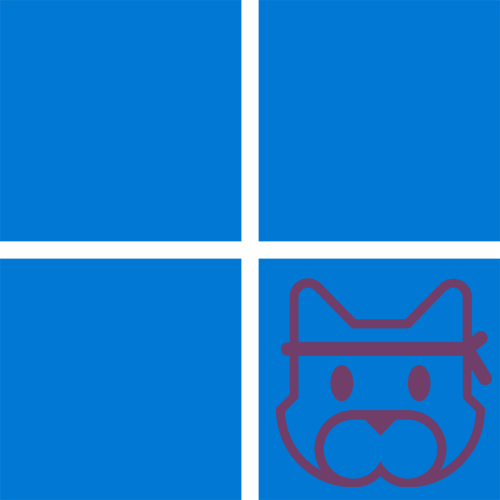
Спосіб 1: включення функції відправки необов'язкових діагностичних даних
Функція, що здійснює відправку необов'язкових діагностичних даних в Windows 11, є основною для підключення програми попередньої оцінки. Якщо необхідна збірка ОС вам недоступна, в першу чергу варто перевірити якраз згадану функцію, включення якої здійснюється наступним чином:
- Відкрийте & 171; Пуск & 187; і клацніть по значку з шестерінкою для переходу в &171; Параметри & 187; .
- На панелі ліворуч виберіть розділ & 171; конфіденційність та захист&187; , після чого відкрийте категорію & 171; Діагностика та відгуки & 187; .
- Перетягніть перемикач біля &171; надіслати необов'язкові діагностичні дані & 187; в стан & 171; Вкл.&187; .
- Тепер ви можете трохи почекати, поки повідомлення про відправку поточних даних пропаде, після чого переходити до тестування роботи програми попередньої оцінки.
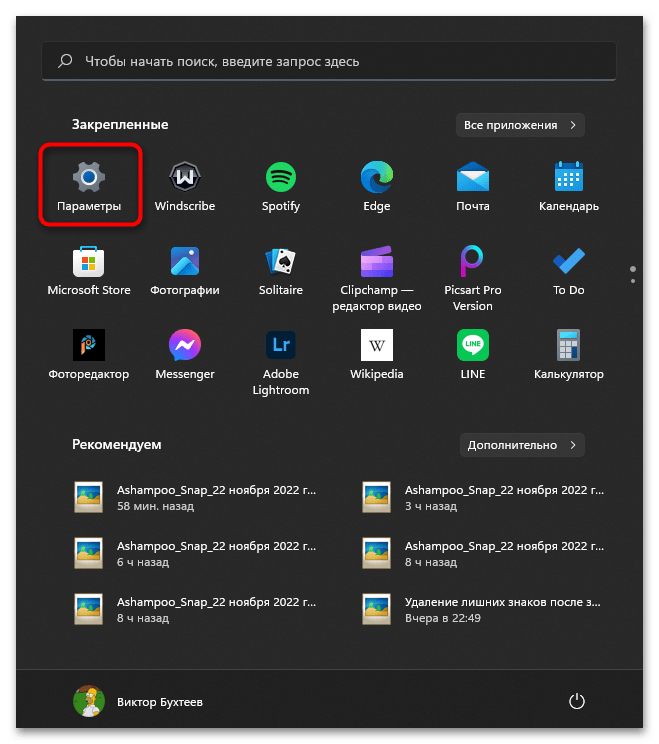
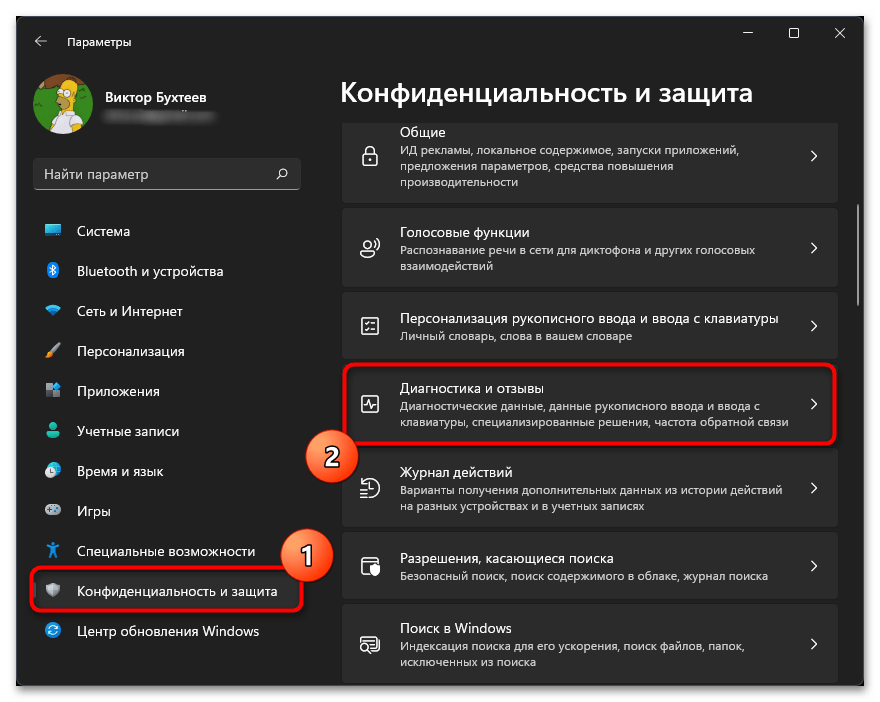
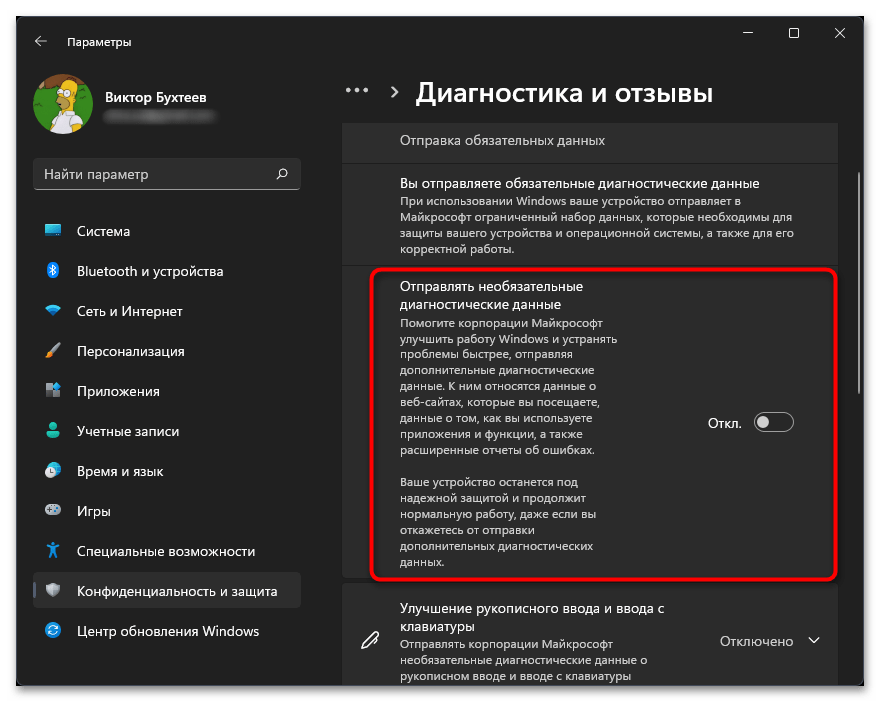
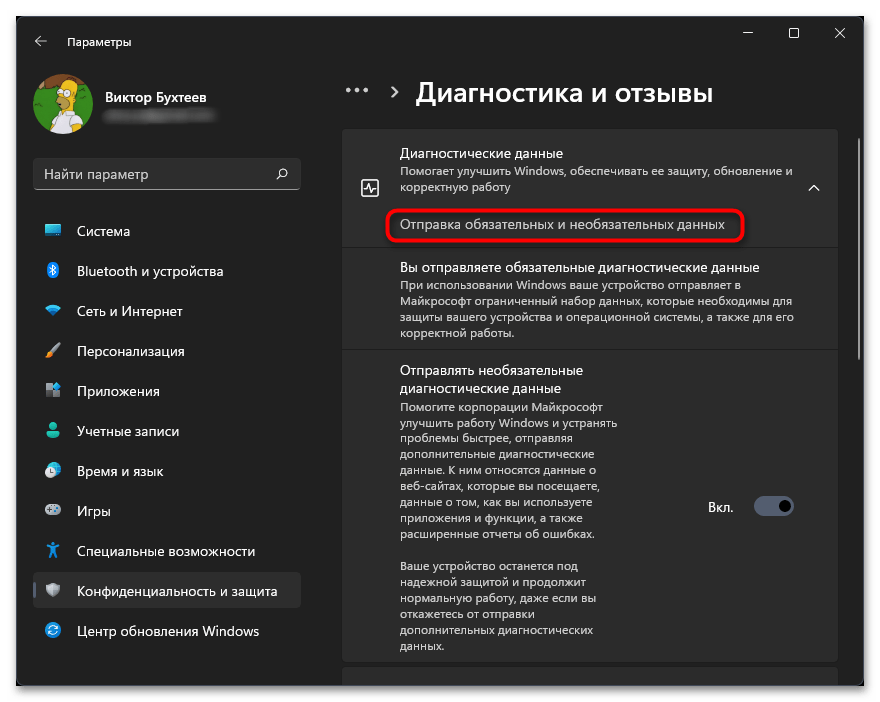
Спосіб 2: Перевірка активації Windows
Ще одна поширена причина, чому програма Insider не підключається або перестає функціонувати, &8212; збій або відсутність активації операційної системи. Ви обов'язково повинні використовувати саме Ліцензійну збірку і активувати її, якщо це не було зроблено раніше.
- Для перевірки поточної ліцензії знадобиться вибрати розділ &171; Система & 187; в меню &171;Параметри&187; і перейти до категорії &171;Про систему&187; .
- Далі розгорніть &171; ключ продукту та активація&187; , клікнувши по відповідному рядку лівою кнопкою миші.
- Перевірте поточний стан активації і, якщо це потрібно, перейдіть до повторного введення ключа.
- Відобразиться невелике вікно, куди і вписується ваш унікальний ліцензійний ключ. Він може бути написаний як на коробці з USB-носієм, DVD або відправлений поштою продавцем ОС.
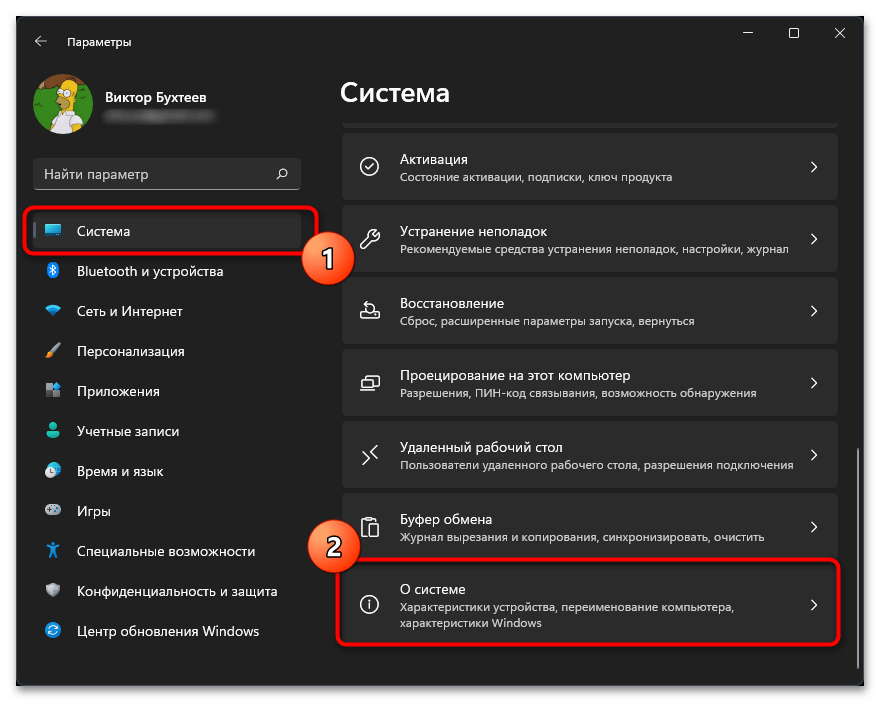
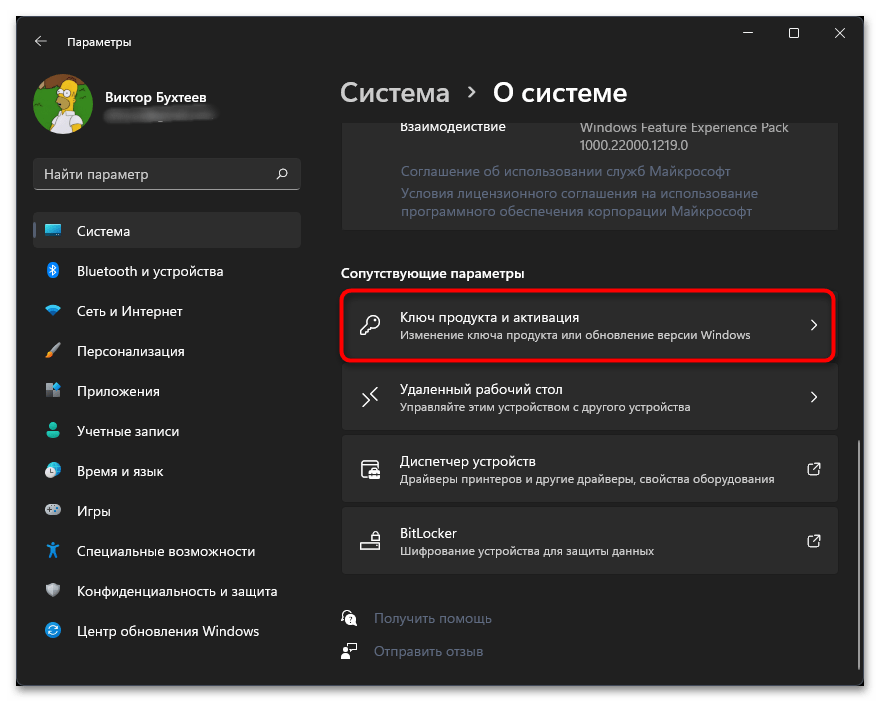
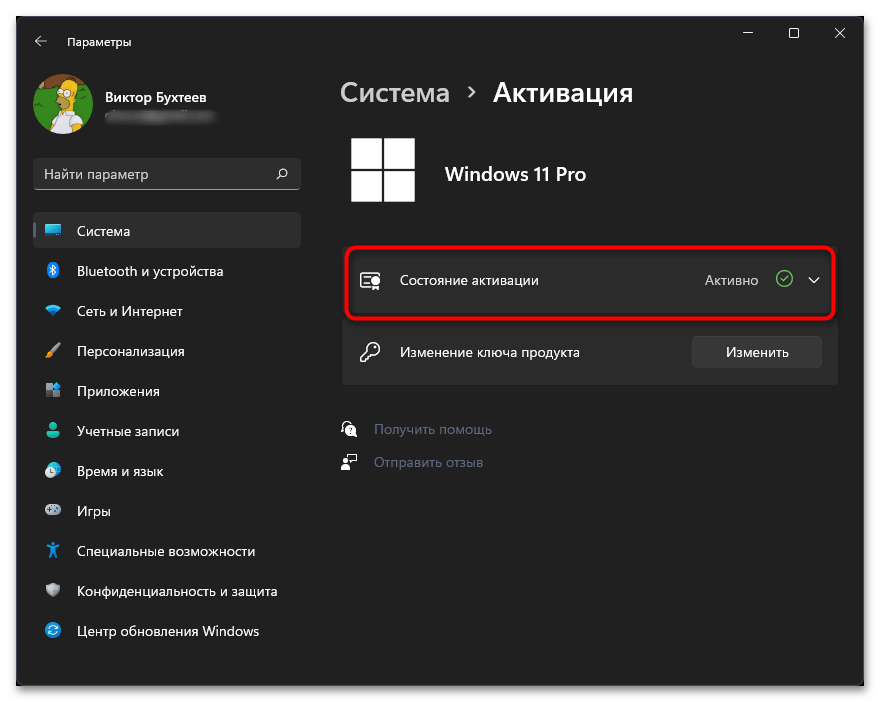
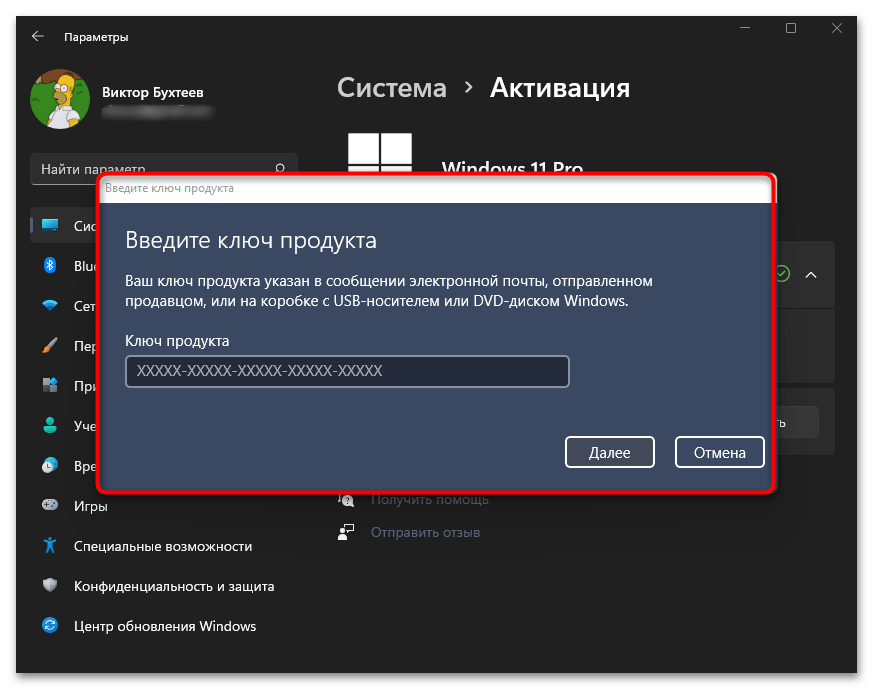
Не завжди простий метод активації працює, особливо коли йдеться про відсутність облікового запису або його тимчасову недоступність. До того ж іноді саме вікно введення ключа просто не відкривається, що вирішується шляхом використання консолі. Про всі ці ситуації більш детально написано в інших статтях на нашому сайті за наступними посиланнями.
Детальніше:
Активація Віндовс 11 без облікового запису Microsoft
Активація Windows 11 через «командний рядок»
Спосіб 3: перехід на обліковий запис Microsoft
Для прийняття участі в програмі попередньої оцінки Windows 11 Ви обов'язково повинні мати підключену обліковий запис Microsoft, з якої і здійснюється вхід в операційну систему. Перевірити поточну авторизацію досить просто, а потім вже можна вирішувати, переходити до наступного методу вирішення проблеми або виконувати вхід з необхідного аккаунта.
- У додатку &171; Параметри & 187; виберіть & 171; облікові записи & 187; і перейдіть до категорії & 171; ваші дані & 187; .
- В блоці &171; параметри облікового запису & 187; зверніть увагу на відображену інформацію. Якщо є посилання &171; Увійти замість цього з локальним обліковим записом&187; , значить, зараз вже виконана правильна авторизація. Разом з цим можна натиснути кнопку & 171; облікові записи & 187; , щоб відкрити сторінку перегляду профілю в браузері і переконатися в тому, що він дійсно пов'язаний з Microsoft.
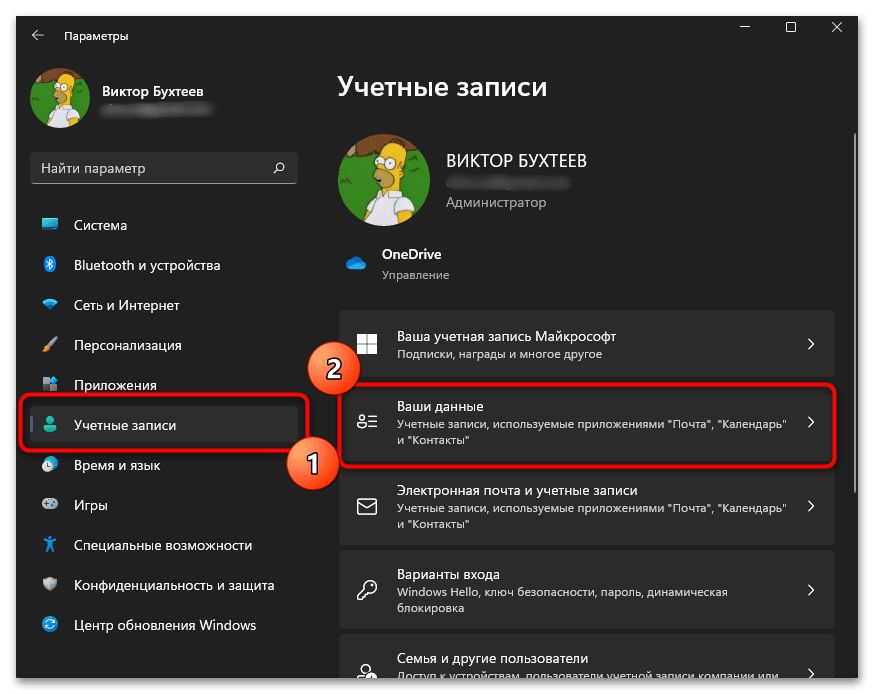
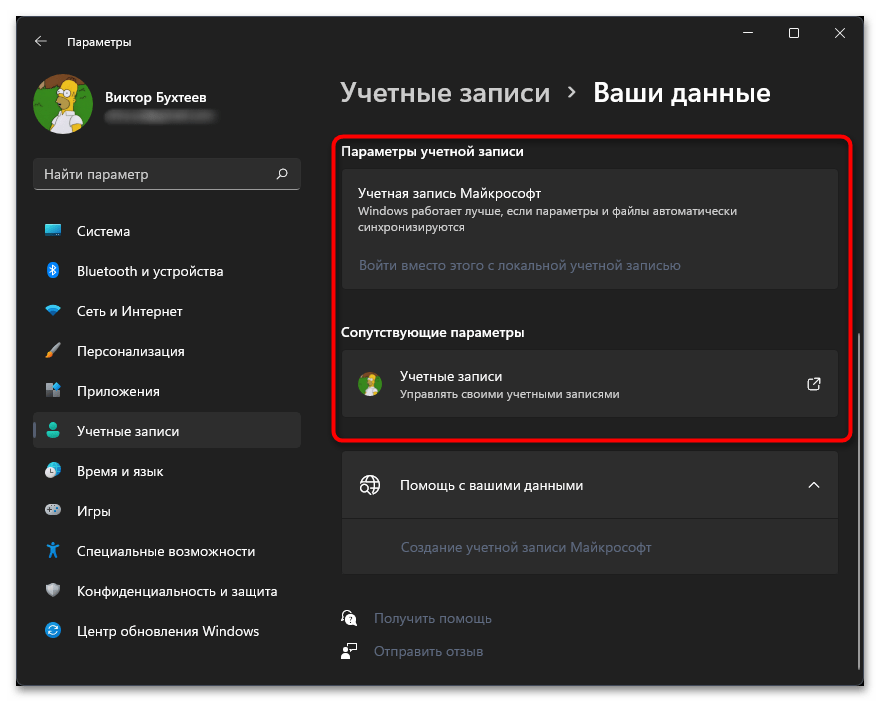
Якщо у вас з якихось причин ще відсутній обліковий запис Майкрософт, знадобиться створити її і прив'язати до поточної версії Windows на вашому комп'ютері. Це є обов'язковою умовою, щоб розглянута в цій статті функціональність стала доступною для використання.
Детальніше: Як створити обліковий запис у Windows 11
Спосіб 4: Перевірка системних оновлень
Можливо, раніше ви вже підключилися до програми Insider і є її учасником, однак остання збірка не завантажена або поточна скинута. Все це іноді трапляється і викликано проблемами з сумісністю деяких системних файлів, включених в тестування. Вам знадобиться перевірити наявність оновлень у вашій Віндовс і встановити всі знайдені, щоб вирішити позаштатні ситуації.
- У тому ж додатку &171; Параметри & 187; виберіть розділ &171; Windows Update & 187; і натисніть кнопку &171;перевірити наявність оновлень&187; .
- Чекайте закінчення даного процесу.
- Якщо якісь апдейти були знайдені, але не встановлюються автоматично, вручну запустіть їх скачування, потім перезавантажте ПК і переходите до перевірки програми попередньої оцінки.
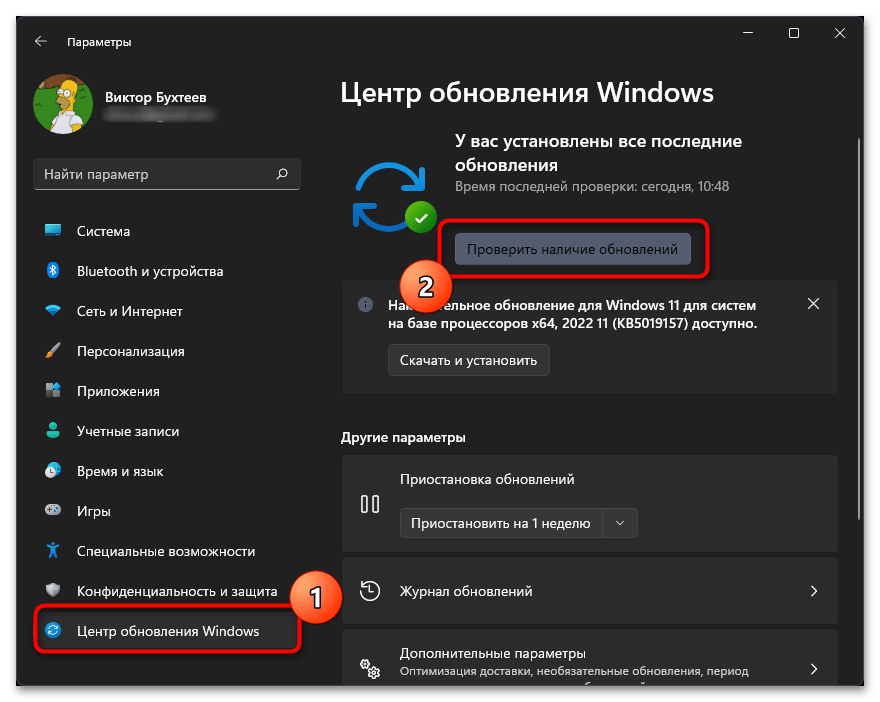
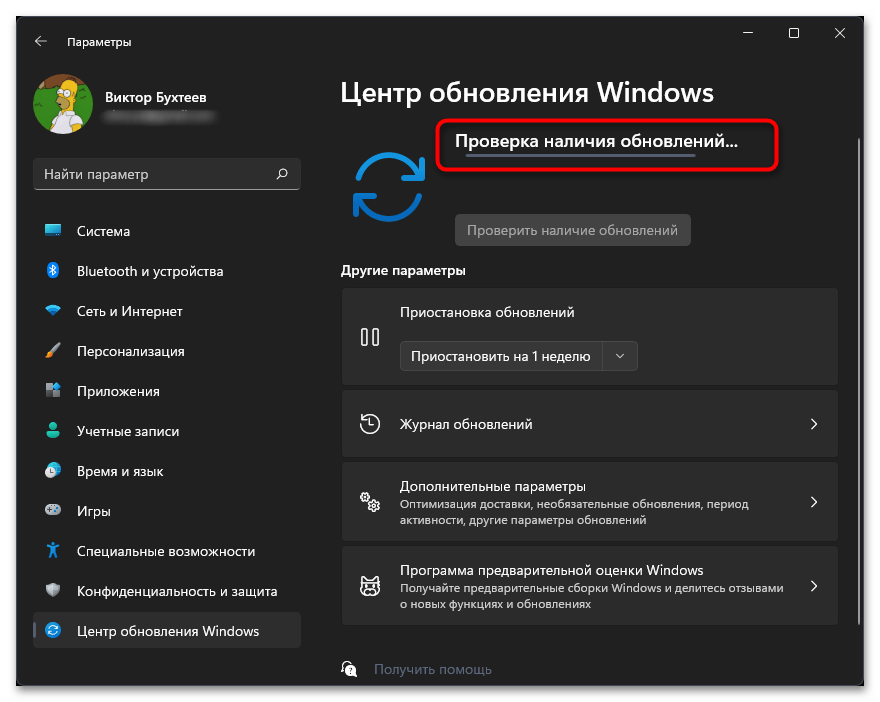
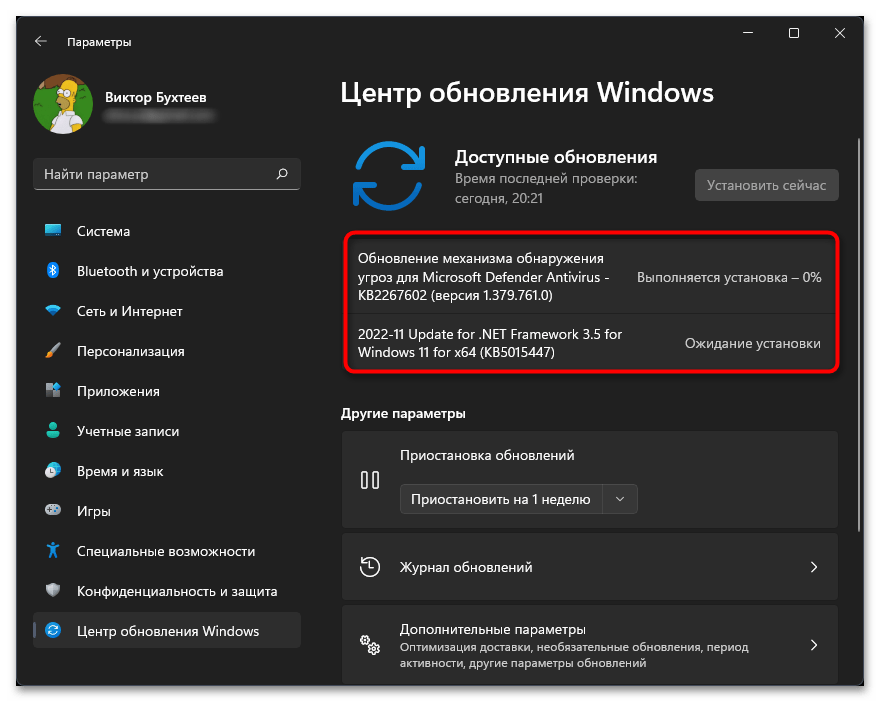
Спосіб 5: ознайомлення з попередженням
Частина вікна, через яке вмикається програма Insider, є порожньою, тобто без будь-яких параметрів всередині. Це є найпоширенішою проблемою, через яку користувачі і звертаються до даної статті. Якщо ви вже виконали всі описані рекомендації, але жодна з них не допомогла, уважно прочитайте повідомлення, яке показано в тому самому розділі. Ви можете отримати інформацію про те, що ваш обліковий запис не відповідає вимогам, Ви вже Інсайдер, використовуєте проблемну збірку або ваш ПК не відповідає вимогам заліза для підключення тестових функцій.
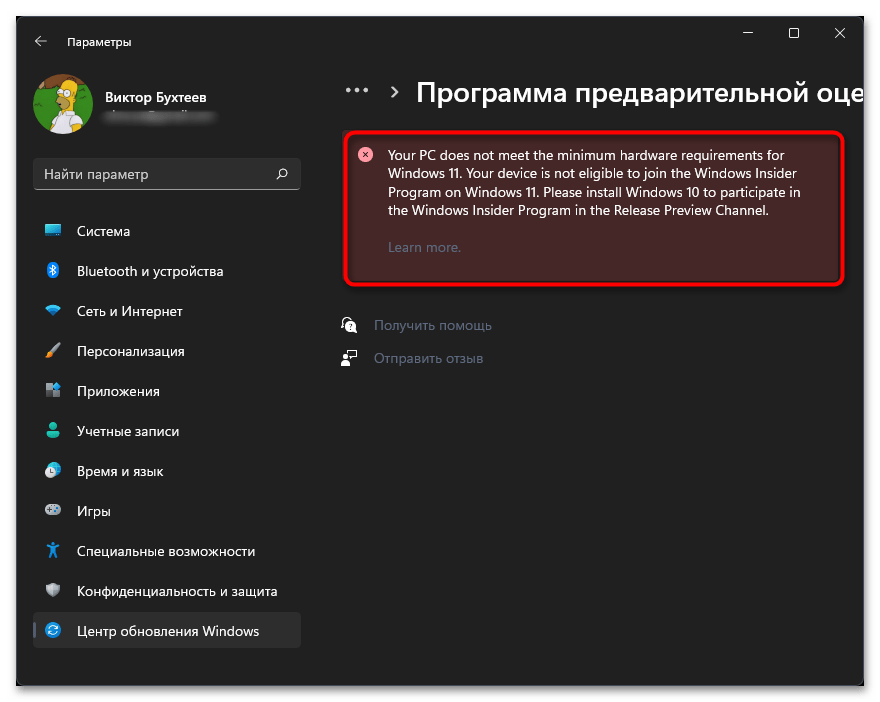
Зазвичай під кожним типом сповіщень є кнопка &171;Learn More&187; . Натисніть по ній, щоб перейти на сторінку з офіційною довідкою. Прочитайте всі рекомендації та інструкції, які можуть виявитися корисними конкретно у вашій ситуації. Вам може бути запропоновано перейти на сторінку з усіма збірками, щоб ви могли прочитати інформацію про важливі зміни та вимоги, які, можливо, не підходять конкретно для вашого пристрою.
Спосіб 6: чиста інсталяція Windows 11
Остання рекомендація &8212; Радикальна, оскільки передбачає виконання чистої інсталяції Windows 11. Вам знадобиться завантажити офіційний ISO або записати образ будь-яким зручним методом. Якщо у вас вже є інсталяційний носій, можете підключити його і запустити інсталяцію, попередньо перенісши важливі для себе файли з системного розділу жорсткого диска. Всю необхідну інформацію по темі установки Віндовс 11 ви знайдете в інших статтях на нашому сайті, клікнувши по заголовкам нижче.
Детальніше:
оновлення ОС комп'ютера до Windows 11
завантажте ISO-образ Windows 11 з офіційного веб-сайту Microsoft
створення завантажувальної флешки з Windows 11